As traduções são geradas por tradução automática. Em caso de conflito entre o conteúdo da tradução e da versão original em inglês, a versão em inglês prevalecerá.
Tabelas associadas ao data lake do Analytics
A configuração do compartilhamento de dados cria um convite de RAM para a conta do consumidor. A RAM
Para obter informações sobre as políticas de IAM sugeridas para administradores de data lake, consulte Permissões de administrador de data lake.
-
Abra o console de RAM em https://console.aws.amazon.com/ram/
. -
Em Compartilhado comigo, selecione Compartilhamentos de recursos
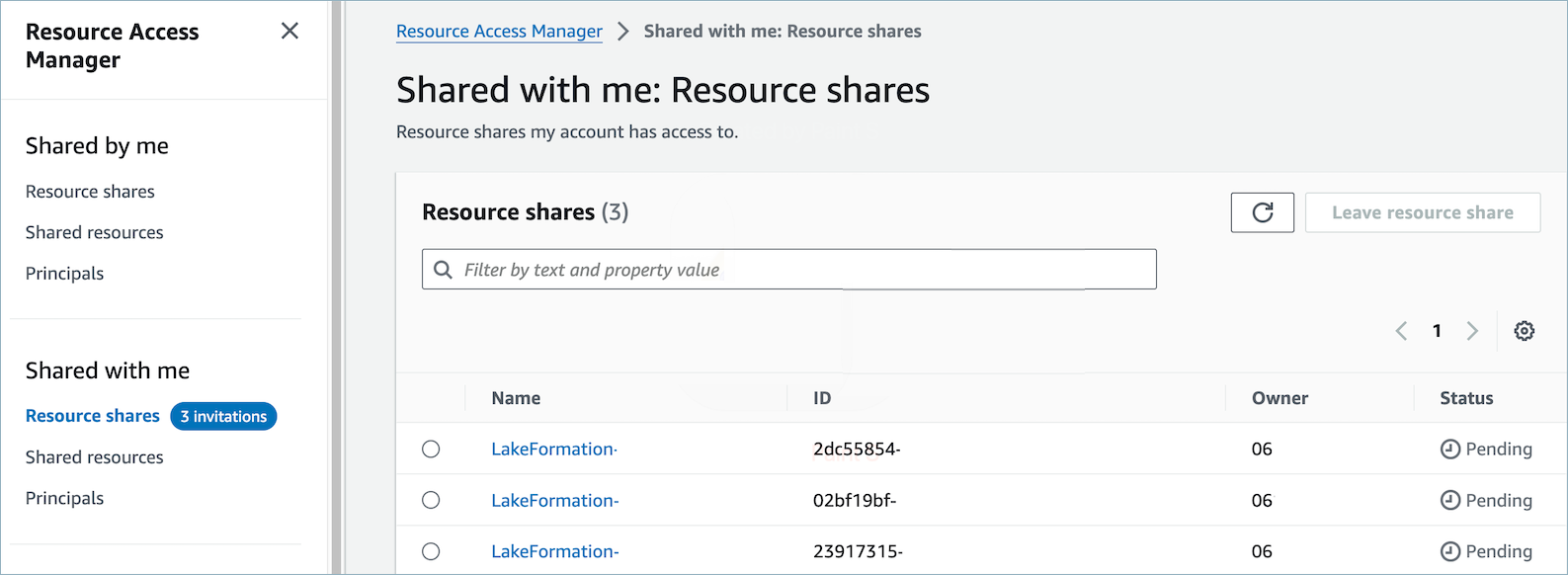
-
Selecione o nome do compartilhamento de recursos e Aceitar compartilhamento de recursos
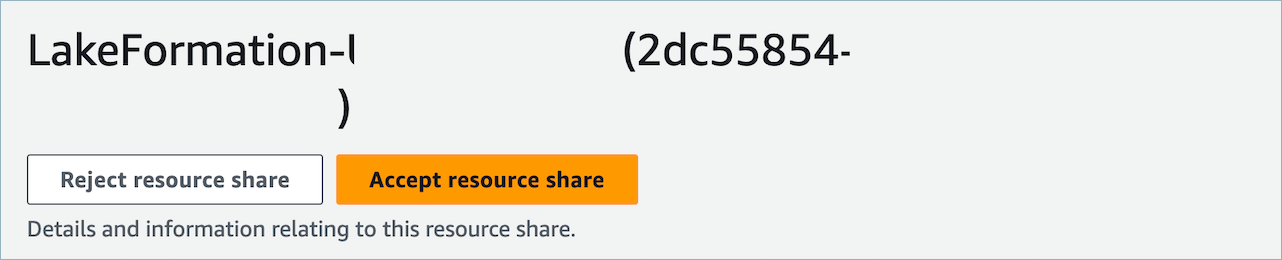
-
Depois que os compartilhamentos de recursos forem aceitos, na conta do consumidor, navegue até o console do AWS Lake Formation em https://console.aws.amazon.com/lakeformation
. Para configurar o acesso às tabelas de data lake analítico do Amazon Connect, certifique-se de que o usuário que configura os seguintes recursos tenha permissões de administrador do Data Lake no Lake Formation. Para obter mais informações, consulte a referência de personas e permissões do IAM de - Lake Formation. -
Use um banco de dados existente de formação de lagos ou crie um novo banco de dados para as tabelas de data lake analítico do Amazon Connect. Para obter mais informações, consulte Creating a database (Criar um banco de dados).
-
No console do AWS Lake Formation, escolha Tabelas no menu de navegação à esquerda.
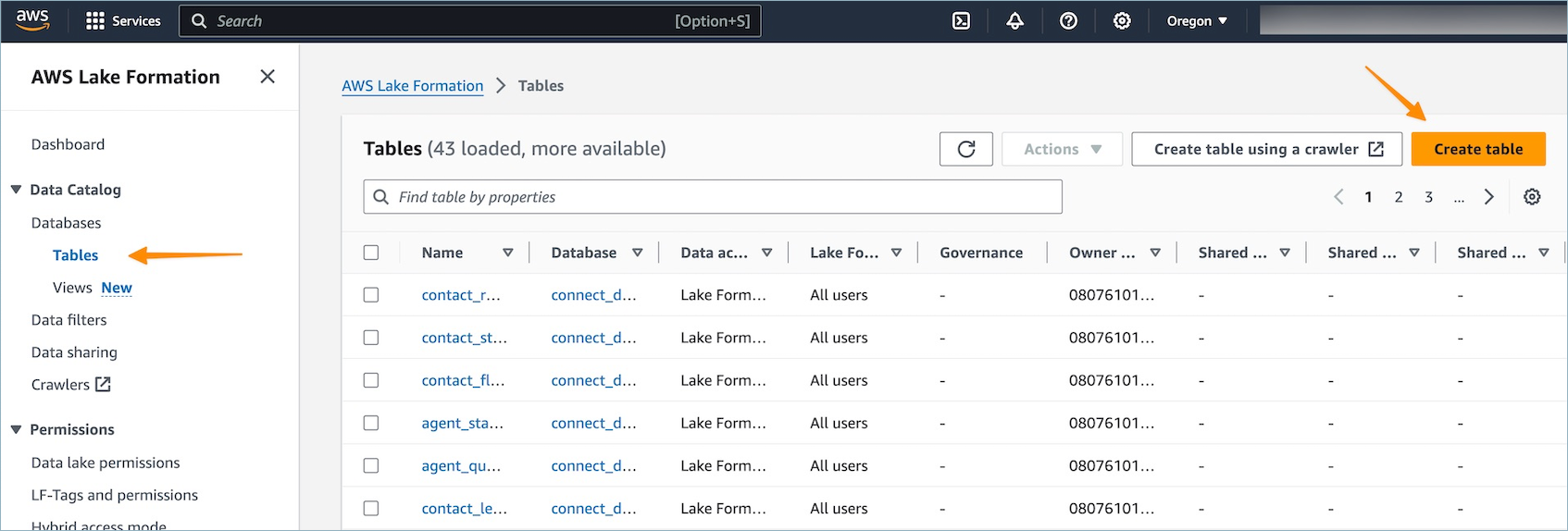
-
Selecione Criar tabela no canto superior direito para criar um novo link de recurso.
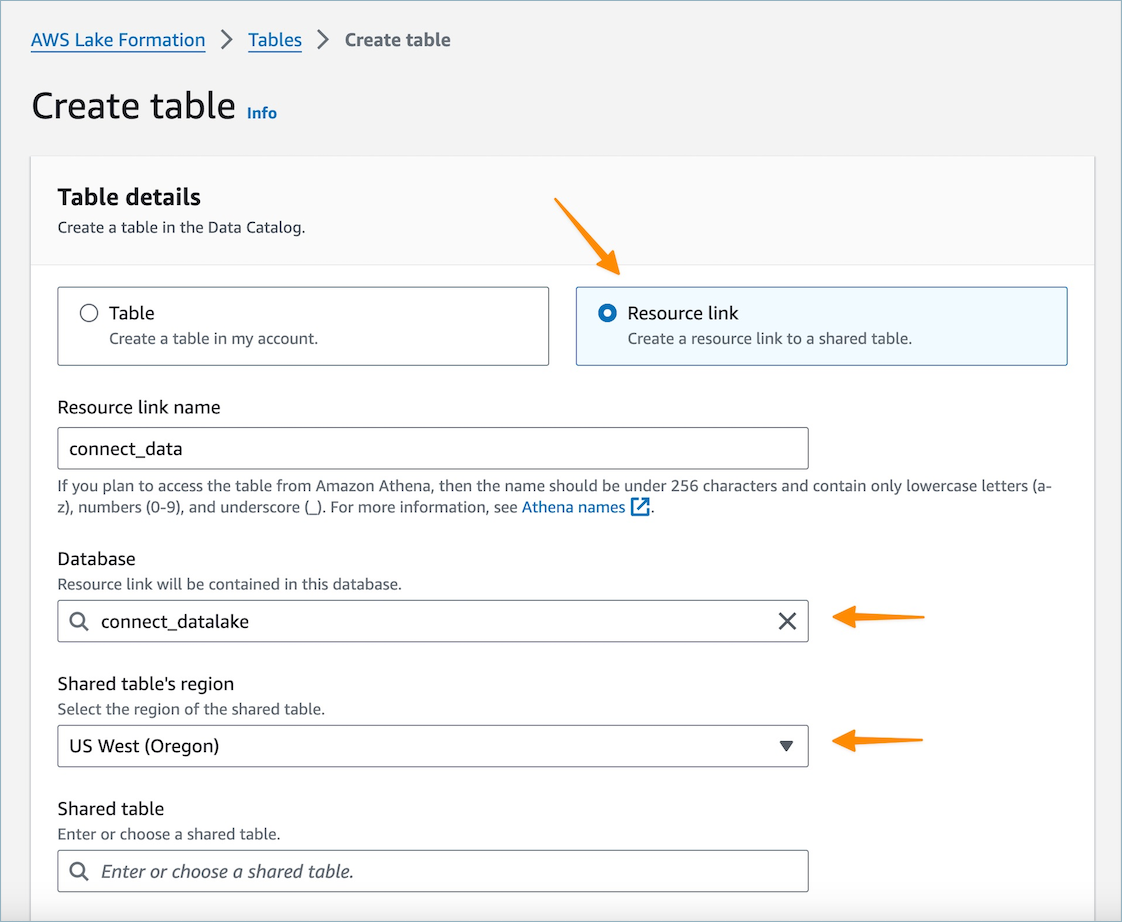
-
Na caixa de diálogo Criar tabela, selecione o botão de opção Link do recurso. O nome do link do recurso pode ser qualquer valor que você queira nomear para a tabela vinculada. Por exemplo, para o tipo de dados do registro de contato, talvez você queira definir o nome do link como contact_record.
-
Especifique o banco de dados criado anteriormente na etapa 5.
-
Na tabela compartilhada, escolha a tabela compartilhada cujo convite de RAM foi aceito anteriormente e você deseja mapear para esse nome de link de recurso. Por exemplo, selecione a tabela
contact_recordcompartilhada a ser mapeada para o link do recurso de registro de contato. -
As informações do banco de dados e do ID do proprietário da tabela compartilhada serão preenchidas automaticamente.
-
Selecione Create (Criar).
-
Repita o procedimento para todos os tipos de dados compartilhados na conta do consumidor.
-
Abra o console
do Amazon Athena e execute uma consulta para verificar se os dados com o instance_id compartilhado são fornecidos no arquivo de solicitação. Por exemplo: . select * from.database_name.linked_tablelimit 10Em que:
database_nameé o nome do banco de dados que você criou na etapa 5.linked_tableé um dos nomes de links de recursos que você criou na etapa 8.